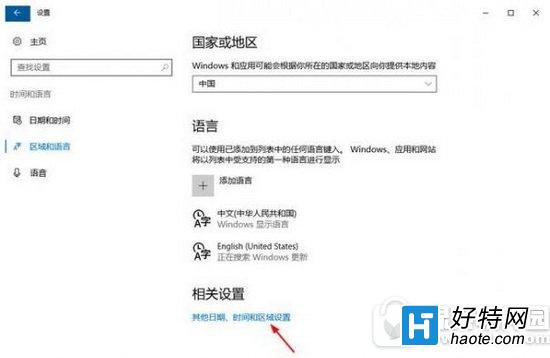win10输入法快捷键设置教程来啦!有些用户对win10默认的输入法快捷键不习惯,那么win10输入法快捷键如何更改呢?下文小编给大家介绍一下!
win10输入法快捷键如何更改?
现在win10系统日趋完善,很多用户都升级了win10,不过升级后许多用户表示win10的输入法切换快捷键不一样了,按Ctrl Shift没有反应。
原因是win10修改了默认输入法快捷键,默认为Win键 Shift。
win10输入法快捷键设置教程:
第一步:在桌面左下角点击开始菜单。
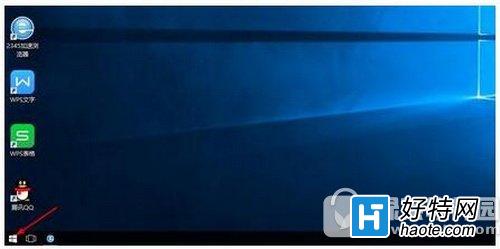
第二步:在开始菜单中点击设置按钮(齿轮图标)。
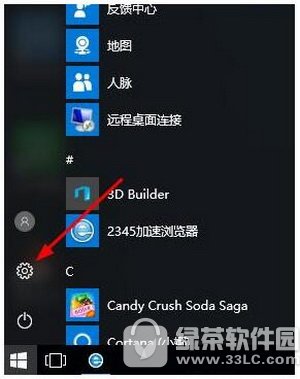
第三步:在设置窗口选择时间和语言选项卡。
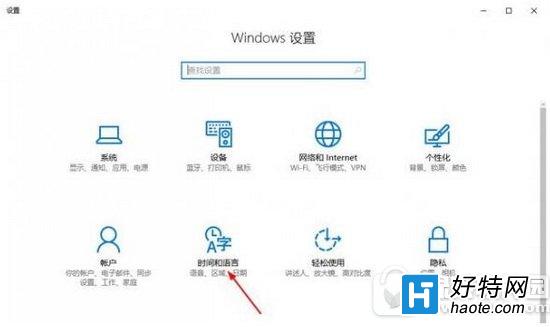
第四步:点击左侧栏的区域和语言。
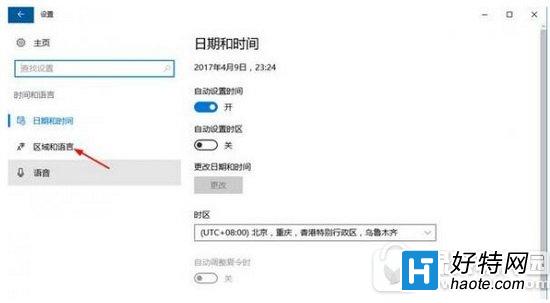
第五步:然后再次点击右侧栏下方的其它日期、时间和区域设置。